
扫描电子显微镜(SEM) ,透射电子显微镜(TEM),高倍率透射电子显微镜(HRTEM),扫描透射电子显微镜(STEM)等等经常被用于形貌表征,也是我们课题组主要运用的表征手段,从成像的角度来说,STEM对材料结构的表征精度更高,更可以满足使用者需求,对原子像做出高分辨率的表征。STEM常常与HAADF/BF(高角环形暗场像/明场像)联用,可以有效的避免TEM和HRTEM中复杂的衍射衬度和相干成像,获得更加精细的材料结构,直接反应原子的信息。
为了更加生动详细的描述和展示材料的微观形貌、晶体结构、元素分布等,我们常常需要对STEM图像进行定量模拟分析,以获得更加准确直观的材料微观信息。因此对于STEM图像模拟,本文主要介绍两款软件,Qstem和Drprobe。
QSTEM
QSTEM是由德国柏林洪堡大学的Koch开发的STEM图像模拟软件,它是在多层切片算法的基础上采用冻结声子逼近法进行HAADF-STEM图像分析的软件,能够对关键实验因素(例如样品厚度、检测器角度)的作用进行系统检查,是一款可以量化STEM模拟的软件。
软件安装。
官网上即可直接下载QSTEM软件(下载地址)。可以根据自己的电脑配置下载不同的版本,安装顺序是先下载Matlab Component Runtime Library,安装完成后再下载qstem2.51_Win64_setup.exe ,之后就可以运行了。
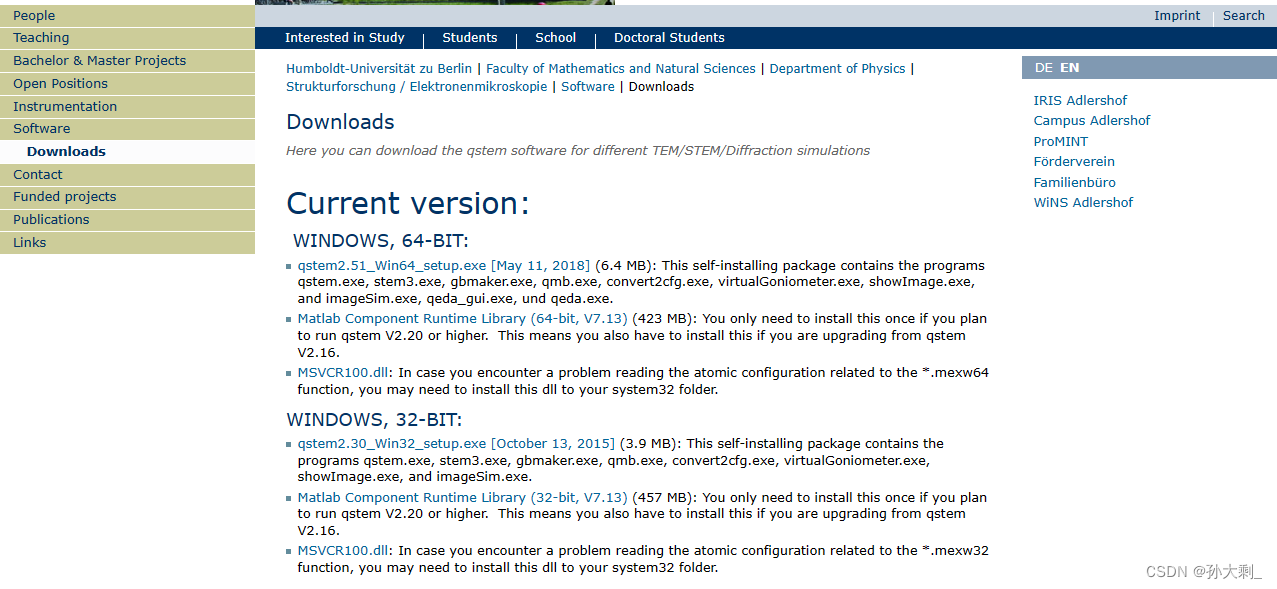
操作流程
QSTEM软件的导入文件,支持.cfg文件格式,因此需要使用qstem中自带组件convert2cfg将.stl或者.xyz文件转换为.cfg文件。(.stl和.xyz格式文件用VESTA软件将.cif格式文件另存导出即可。模拟软件总体比较偏“傻瓜”软件操作,依次导入模型,设置模拟区域,切片,调参数,设置输出即可。

示例
以Fe3O4单胞为例,可在COD晶体学数据库自行下载。打开QSTEM软件,点击导入.cfg格式模型,在可视化窗口可以看到导入模型的主视图。3D按钮可以查看导入的3D模型。Z size和View from都是一些可视化的视觉效果设置,用于观察设置后的图像。图中红框可以设置模拟的晶体大小和方向。View from中模型的top和front视图如图所示。我们设置晶体大小221,其实对于周期性结果来说扩胞模拟和直接模拟结果是一样的,甚至还会增加计算的运算量,不过有时候图像太小不容易看到想要的结果,所以会适当的调整晶体的大小和角度。

在top模式下,设置扫描区域(scan windows)。对每一步的设置,比如扩胞,扫描区域的选择及设置等,在设置完成后都可以点击Update View按钮更新视图,以便于查看设置是否符合自己的预期。扫描区间选择1-11埃,pixeis设置为100,这个值设置的越高,精度和模拟图的清晰度就会越高,X和Y轴的点数乘积就是此次模拟中所要扫描的点数,本文示例为100*100。窗口设置与可视化对应的区域如图所示。

在front模式下设置扫描的片层,尽量保证每层原子在一个片层之中,这样可以避免有些原子会被扫描两次导致模拟图像衬度不对。建议是查看自己的原始模型数层数,然后再Silcing窗口中的Number of slices per sub-slab中输入layer个数,点击anto Z即可,也可以手动调整Z值使模型上下移动。

设置实验参数和到处路径。电压设置为300kV,Scherzer一下自动调整像差,具体的实验参数需要在实验中记录下来以便于图像的模拟,此处仅设置了电压,其他均为默认值;然后选择需要保存的路径即可。

选择成像模式STEM模式,保存设置为.qsc格式文件,方便结果出来后查看自己当初的设置以及晶体模型的选取,然后就可以开始模拟啦。
出现以下界面说明模拟开始啦,如果模拟过程中出现错误或者是不开始计算,最有效的办法是调整自己的精度设置以及切片数目的设置。最终结果也如图所示,可以通过调整Source size和右击调整色调达到自己想要的效果图。

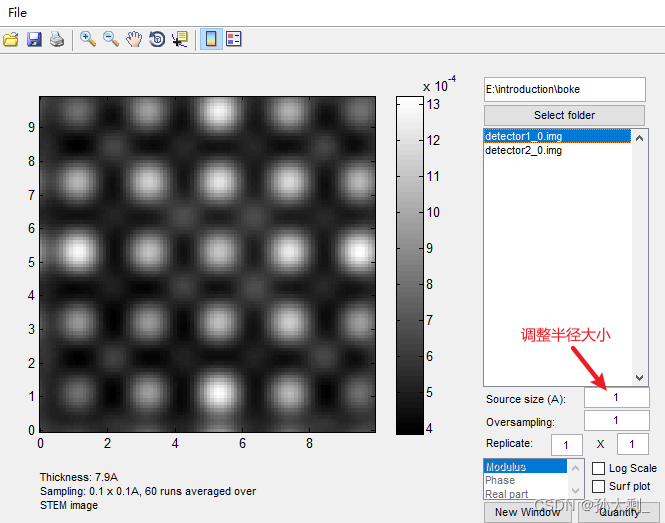
DrProbe
该软见来自于Dr Probe团队,用于高分辨率STEM图像模拟的软件。软件模拟及应用方法见文献:https://er-c.org/barthel/drprobe/drprobe-paper.pdf。主要介绍了用于STEM图像多层模拟的Dr. Probe软件,并给出了应用方法。主要程序功能可用的图形用户界面版本通过几个例子的明场和暗场STEM成像以及衍射模式的模拟来证明。详细介绍了用冻结晶格法模拟热扩散散射的数值计算方法。在原子计数的背景下,讨论了在原子柱分辨率模拟中由于冻结晶格变化而发生的强度变化。研究发现,为了防止模拟中的原子计数偏差,需要对许多具有不同随机原子位移的晶格构型进行显著的平均。根据估计信号方差和柱中每个原子的预期信号增益,开发了一种用于评估所需平均量的策略。
软件安装
我的电脑系统是windows系统,所以直接在官网上下载可windows可视化软件,直接无脑安装就可以,打开软件之后需要一个注册码,这个注册码建议按照软件要求,给DrProbe发送编码介绍自己的用途和来历,等待半天左右即可收到注册码回复,之后就可以正常使用啦。
关于Drprobe的使用,官网上也给出了很详细的教程,有兴趣的可以去官网学习,此处借鉴官网STO示例我也给出我的使用和操作过程。

STEM 图像模拟快速指南
选择要使用的 GPU 和 CPU 数量 (程序首选项)
设置相关显微镜参数
加速电压
照明孔径半径
有效源轮廓和宽度
探头像差
探测器
准备对象传输函数 (设置示例)
加载结构模型
修改模型,必要时重新定向并增加尺寸,移动 原子到切片中心
为模拟网格选择样本数 足以包括最大的检测角度
选择与原子平面数匹配的切片数
检查冻结晶格生成并设置变体数量
定期堆叠切片至最大样品厚度
准备扫描计算
设置样品倾斜度、读数的厚度步长,以及 每个扫描位置的重复次数
设置扫描帧
选择扫描图像作为计算类型
检查最大厚度滑块是否设置为正确的值
运行多切片计算
应用源配置文件
保存结果
示例
本文以Fe3O4为例介绍Drprobe的使用。模型文件可通过COD晶体学数据库下载得到。打开软件,界面如图所示,共包含四个部分:模型导入和参数设置窗口,计算设置窗口,结果展示窗口和软件的版本信息窗口。

点击Sample Setup出现Sample PArameters窗口,首先在Slice Creation界面导入.cif格式文件。点击View&Modify,可以对模型的大小,方向以及其他信息进行设置,和QSTEM一样,扩胞处理实际上和原来单胞的模拟结果是一致的,周期性的结果,设置后之后点击Accept,在确定修改模型的窗口中点击是即可。接下来点击Suggest Sufficient Sampling将自动对点划分,在计算片层模式中选择声子冻结模式也就是第一个,后面的输入框中的数字大小决定了划层的精度,但是会有最大值限制,此处设置为10,点击计算即可自动划分片层。

计算完成后片层的划分结果如图所示,样品厚度可以手动修改,便于衬度更加明显,但是每次模拟前可以先计算小厚度的结果先观察结果是否合理,合理后再试图增加厚度,否则就重新修改模型达到理想效果。
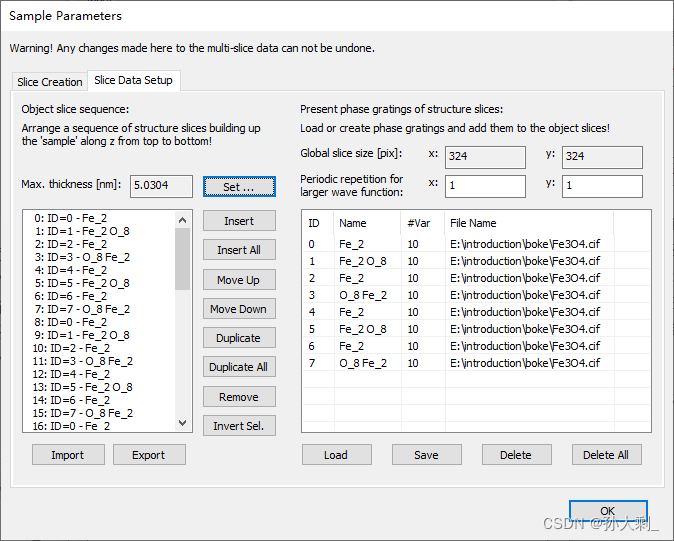
实验参数的设置如图所示,类似于QSTEM,Drprobe也可以将实验中的具体参数代入,便于模拟结果更加贴近实验。进入Microscope Setup …,在display设置中,Function选择Partially Coherent Probe Intensity,进入Basic Illumination setup …,设置电压为300eV,alpha角设置为21.4,点击OK。然后在Microscope Parameters中设置STEM的成像模式,点击左下角的Detector setup…,设置如图所示的成像模式,点击保存即完成了参数设置。


计算设置之前建议先点击工具栏中的Setup中的preference设置计算所用的核数和线程,如何查看自己电脑的核数和线程呢,如图所示,在我的电脑>属性/管理中可查看,我的电脑是双核八线程。设置核数和线程希望不要全部占用,容易死机以及电脑几乎难以接受命令影响操作。

计算设置中主要点击Scanning中的Full Size和10pm即可点击OK,到主界面点击开始计算即可,示例模型的模拟计算大概需要3-5分钟左右,完成后即可将模拟结果保存到相应位置并查看结果。


希望我的分享对于大家的学习有一定的帮助,初来乍到,希望有什么不对或者需要注意的事情请大家多多指教!!!






 本文介绍了STEM图像模拟的重要性和常用软件QSTEM与DrProbe。QSTEM由Koch开发,用于HAADF-STEM图像分析,支持多层切片算法和参数量化。DrProbe则提供高分辨率STEM模拟,强调了平均晶格变化对模拟精度的影响。软件安装简便,操作流程详细,适用于材料科学中的微观结构表征。
本文介绍了STEM图像模拟的重要性和常用软件QSTEM与DrProbe。QSTEM由Koch开发,用于HAADF-STEM图像分析,支持多层切片算法和参数量化。DrProbe则提供高分辨率STEM模拟,强调了平均晶格变化对模拟精度的影响。软件安装简便,操作流程详细,适用于材料科学中的微观结构表征。


















 654
654

 被折叠的 条评论
为什么被折叠?
被折叠的 条评论
为什么被折叠?










